-
电脑手写板,小编告诉你如何安装电脑手写板
- 2018-07-10 08:49:59 来源:windows10系统之家 作者:爱win10
电脑手写板就像手机的触笔,无论是书写还是娱乐,只要轻轻一点就可以了,用起来十分方便,所以你知道为什么电脑手写板卖得这么火了吧。那么,到底手写板怎么安装呢?下面,小编给大家介绍安装电脑手写板的操作步骤。
随着时代的不断变迁,手写板也不止于电脑的文字输入,还广泛的运用到设计、漫画创作、影视等领域,而手写板也称之为“数位板”“手绘板”“绘图板”等。那么一般电脑手写板是怎么安装的呢?下面,小编给大家带来了安装电脑手写板的图文。
如何安装电脑手写板
把手写板的驱动盘放进光驱,一般手写板的驱动盘比较小,放进光驱的时候要使劲卡住光盘才行。

电脑系统软件图解1
把手写板的USB接口连接到电脑,然后准备好说明书,有不懂的可以再看看。

电脑手写板系统软件图解2
驱动盘运转后,打开我的电脑,找到驱动盘图标,并双击打开。

电脑手写板系统软件图解3
找到文件里面“setup.exe”的安装文件双击,即打开安装程序,然后显示是选择安装语言,一般选择中文就行。

安装手写板系统软件图解4
点击确定进行下一步安装。

安装手写板系统软件图解5
进入安装系统后,出现欢迎界面,继续安装点击进行下一步即可。

手写板系统软件图解6
接着是选择安装路径,默认安装位置是C盘,由于C盘是系统文件盘,因此尽量不要软件安装在C盘,以免重装系统文件丢失。在其它盘选择合适路径后,点击下一步。

电脑手写板系统软件图解7
然后点击安装,即开始安装手写板驱动程序。

电脑手写板系统软件图解8
安装过程比较快,大约几秒钟就能搞定。

电脑手写板系统软件图解9
安装完手写板输入驱动后,

手写板系统软件图解10
点击确定即完成了全部安装,

安装手写板系统软件图解11
然后点击“是”,启动手写识别系统。
以上就是安装电脑手写板的经验。
猜您喜欢
- 小编告诉你win10怎么重装系统..2017-03-06
- windows7重装大师最新下载2017-01-15
- win7华硕x55v系统重装方法2017-04-27
- 新萝卜家园Ghost win1064官方纯净版..2016-12-25
- 电脑一键装系统哪个好用2017-02-20
- 雨林木风硬盘安装win10系统教程..2016-11-11
相关推荐
- win8重装系统大师软件使用方法.. 2017-02-16
- 小编告诉你excel怎么换行 2018-10-26
- 小编告诉你win7旗舰版怎么破密码.. 2017-08-11
- Win8.1运行英雄联盟LOL游戏不兼容蓝屏.. 2015-06-02
- 用什么一键重装电脑系统软好件?.. 2017-02-14
- 小编告诉你Ghost win8系统32位怎么看.. 2017-05-09





 系统之家一键重装
系统之家一键重装
 小白重装win10
小白重装win10
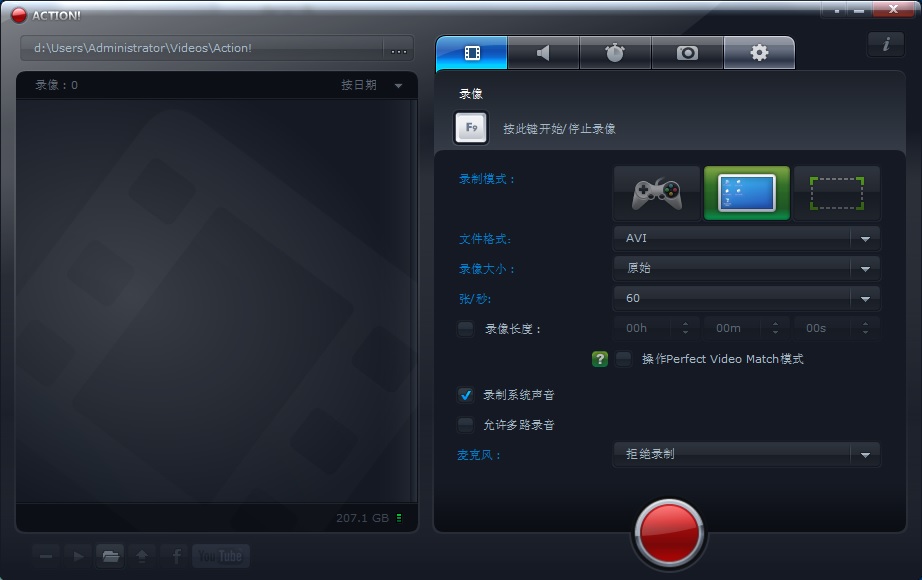 Mirillis Action! v1.14.3.0 完美破解版(游戏高清屏幕录像软件)
Mirillis Action! v1.14.3.0 完美破解版(游戏高清屏幕录像软件)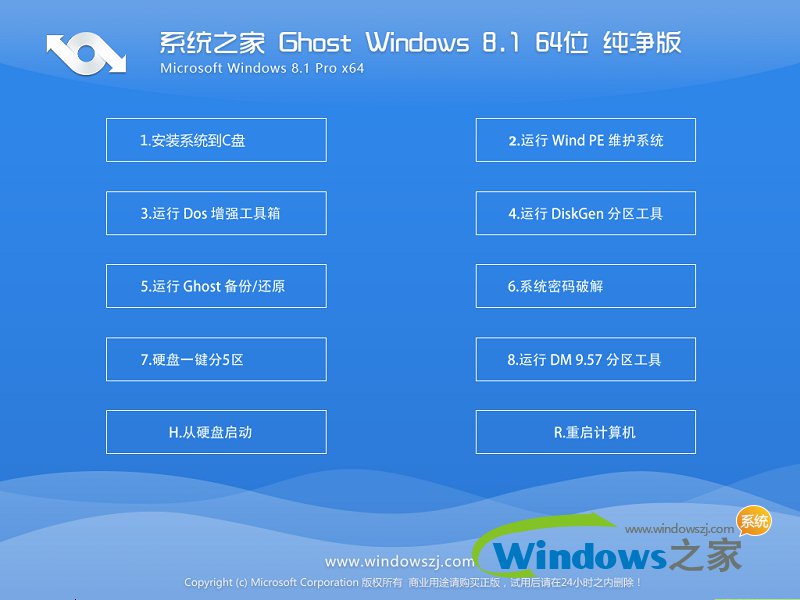 系统之家Win8.1专业版系统下载 v1909
系统之家Win8.1专业版系统下载 v1909 萝卜家园ghost win8 64位专业版下载v201808
萝卜家园ghost win8 64位专业版下载v201808 深度技术win10系统下载32位专业版v201807
深度技术win10系统下载32位专业版v201807 电脑公司 ghost xp_sp3 稳定装机版 2016.12
电脑公司 ghost xp_sp3 稳定装机版 2016.12 系统之家ghos
系统之家ghos 酷狗电台 v1.
酷狗电台 v1. ToDoList V6.
ToDoList V6. OneKey v8.1
OneKey v8.1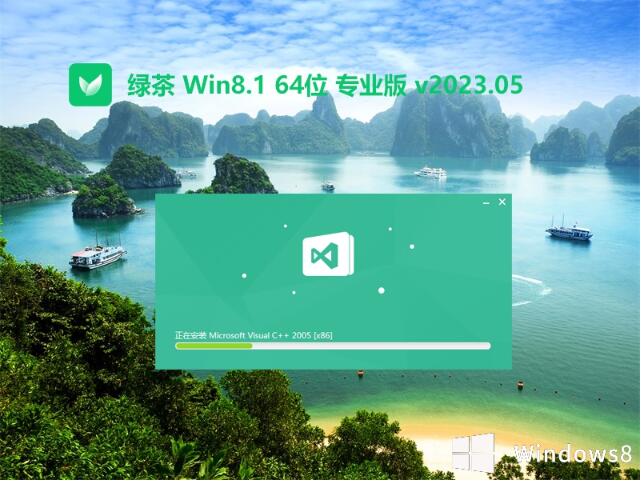 绿茶系统64位
绿茶系统64位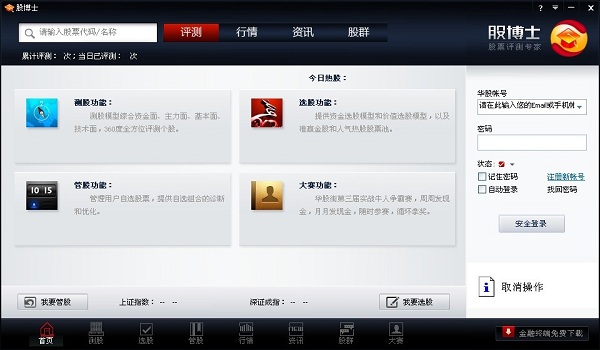 股博士v3.9(
股博士v3.9(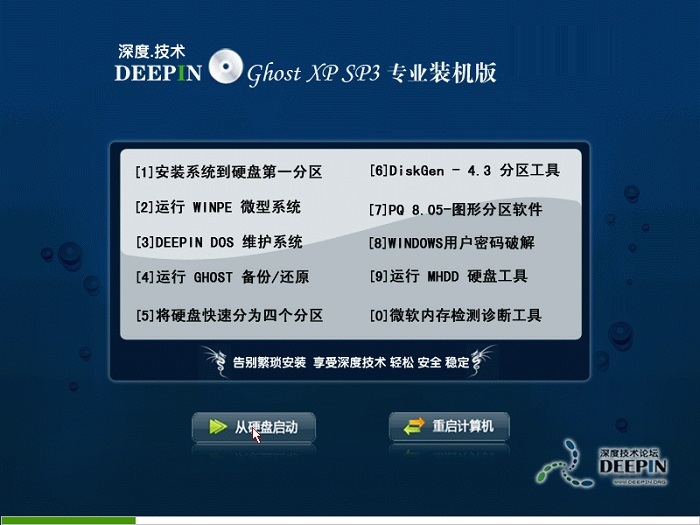 深度技术Ghos
深度技术Ghos 系统进程关闭
系统进程关闭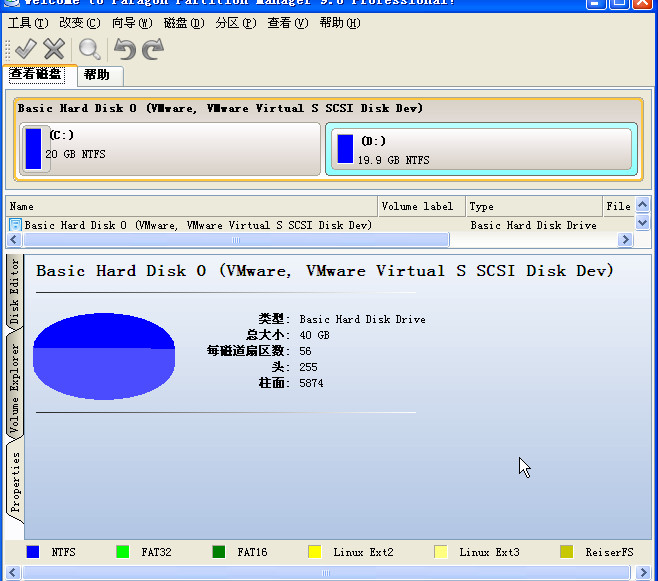 SD卡分区工具
SD卡分区工具 新萝卜家园gh
新萝卜家园gh 深度技术Win1
深度技术Win1 萝卜家园ghos
萝卜家园ghos 粤公网安备 44130202001061号
粤公网安备 44130202001061号